在数字化教育的浪潮中,交互微课以其互动性强、内容丰富、形式新颖的特点,逐渐成为了教学的新宠。那么怎样制作交互微课呢?今天我们就以“江郎才尽”这个成语故事为背景,借助Focusky万彩演示大师这款强大的h5交互微课制作工具,来一步步揭秘其制作过程。
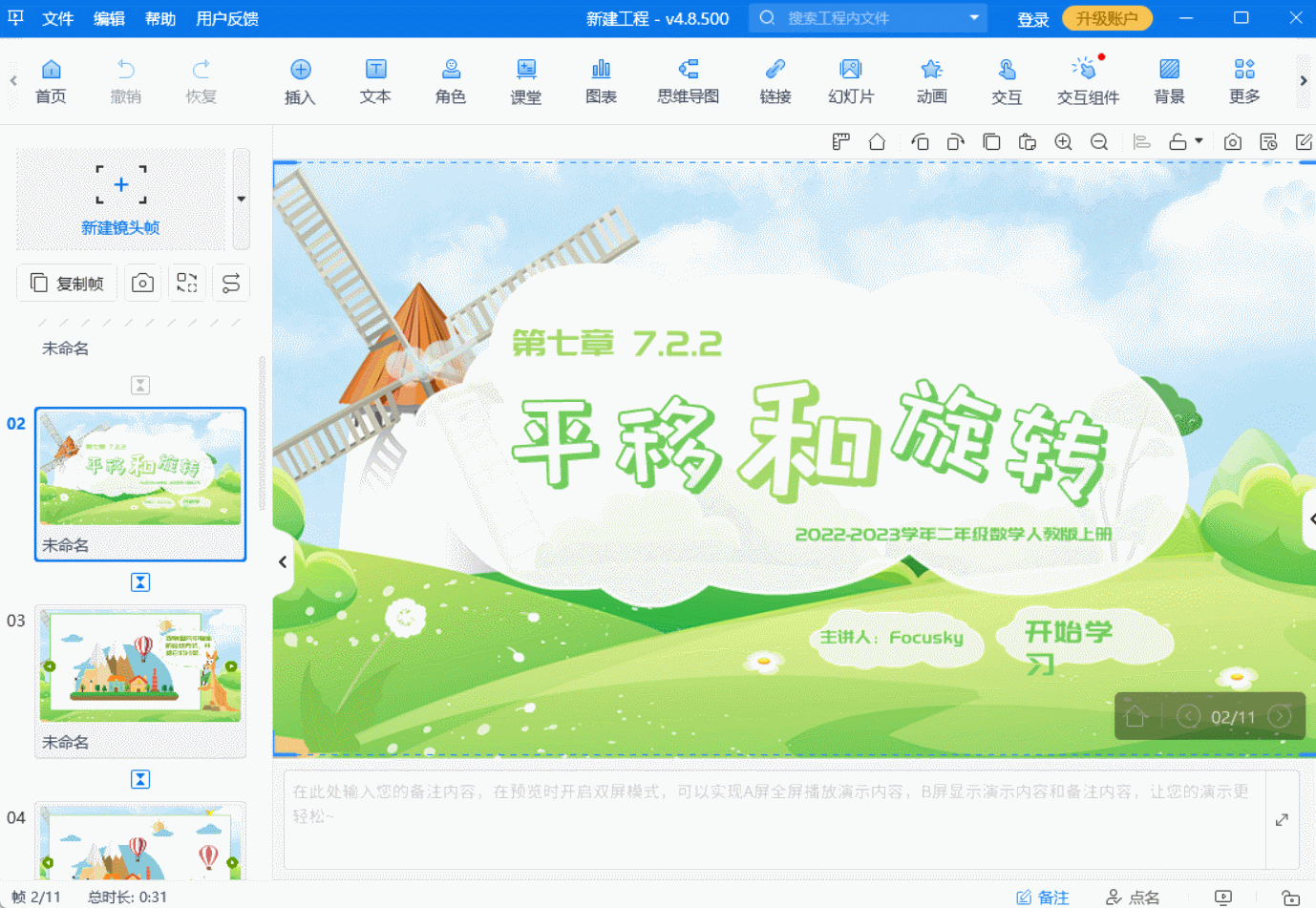
一、打开Focusky,创建新项目
打开Focusky软件创建一个新项目。这时你会看到一个空白的画布,这就是你即将大展身手的舞台。
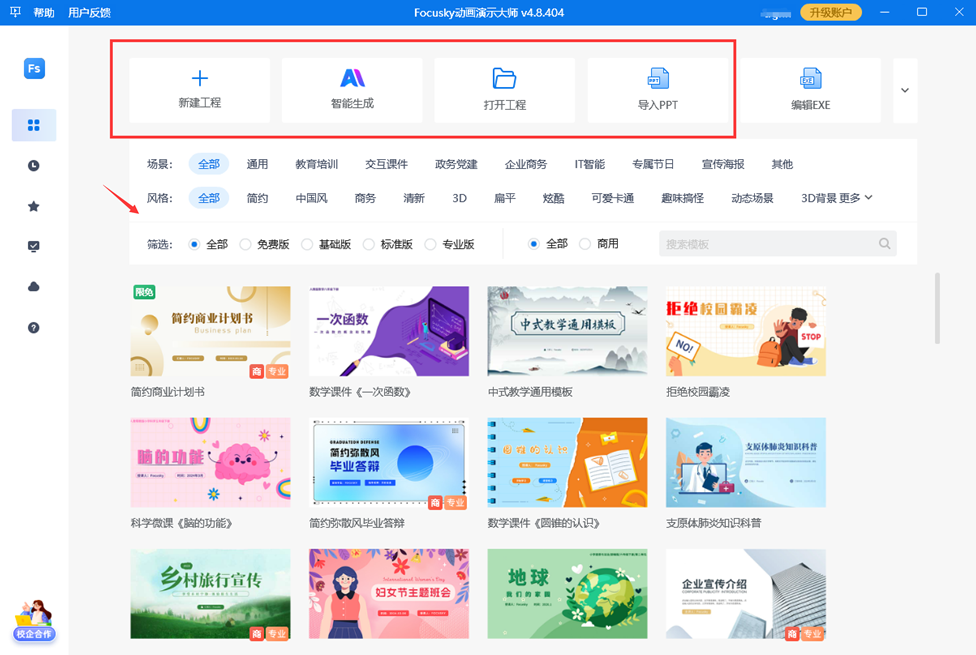
二、添加操作对象,设置交互
接下来我们需要在画布上添加操作对象。比如,你可以拖拽一个代表“江郎”的角色到画布上。然后点击上方工具栏中的【交互】按钮,开始设置交互。在弹出的窗口中,选择“江郎”作为操作对象,并设置鼠标单击为触发动作。当用户点击“江郎”时,就会触发一系列的交互效果。
三、选择触发对象,定义触发行为
现在我们需要选择触发对象并定义触发行为。在这个场景中,我们可以选择“文思泉涌的江郎”和“才尽的江郎”两个状态作为触发对象。当用户点击“江郎”时,我们可以让“文思泉涌的江郎”逐渐消失,同时“才尽的江郎”缓缓出现。这可以通过设置【改变属性位置、大小】和【替换图片】等触发行为来实现。
四、添加动画效果,增强视觉冲击力
为了让微课更加生动有趣,我们还可以为对象添加动画效果。比如,当“才尽的江郎”出现时,可以设置一个淡入的动画效果,让画面过渡更加自然。同时,我们还可以为“江郎”添加一些微小的动作,比如摇头叹息,以增强故事的表现力。
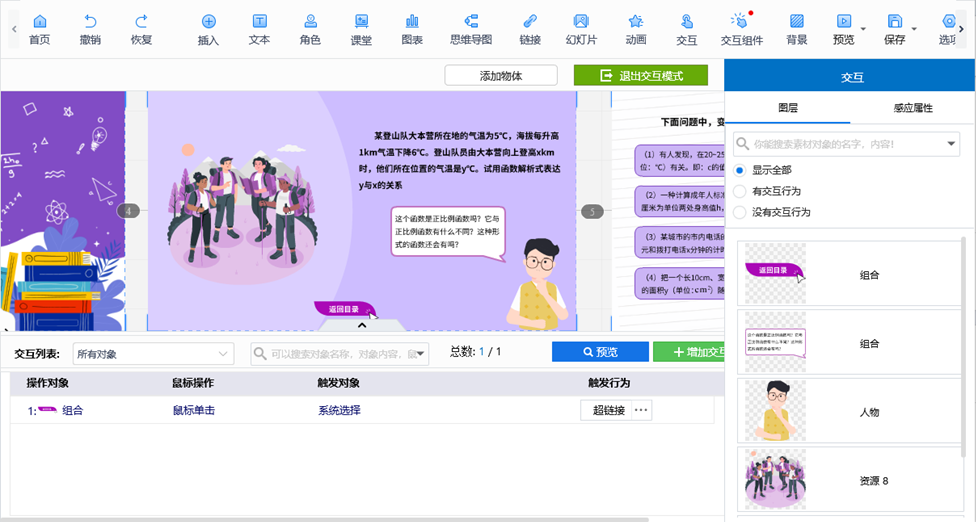
五、利用系统触发,丰富交互内容
除了对象之间的交互外,Focusky还支持系统触发。这意味着你可以设置一些全局性的交互效果,比如弹出信息框、播放音频或视频等。当“江郎才尽”的主题出现时,我们可以弹出一个信息框,简要介绍这个成语的由来和寓意。或者,我们可以播放一段与故事相关的背景音乐,营造氛围。
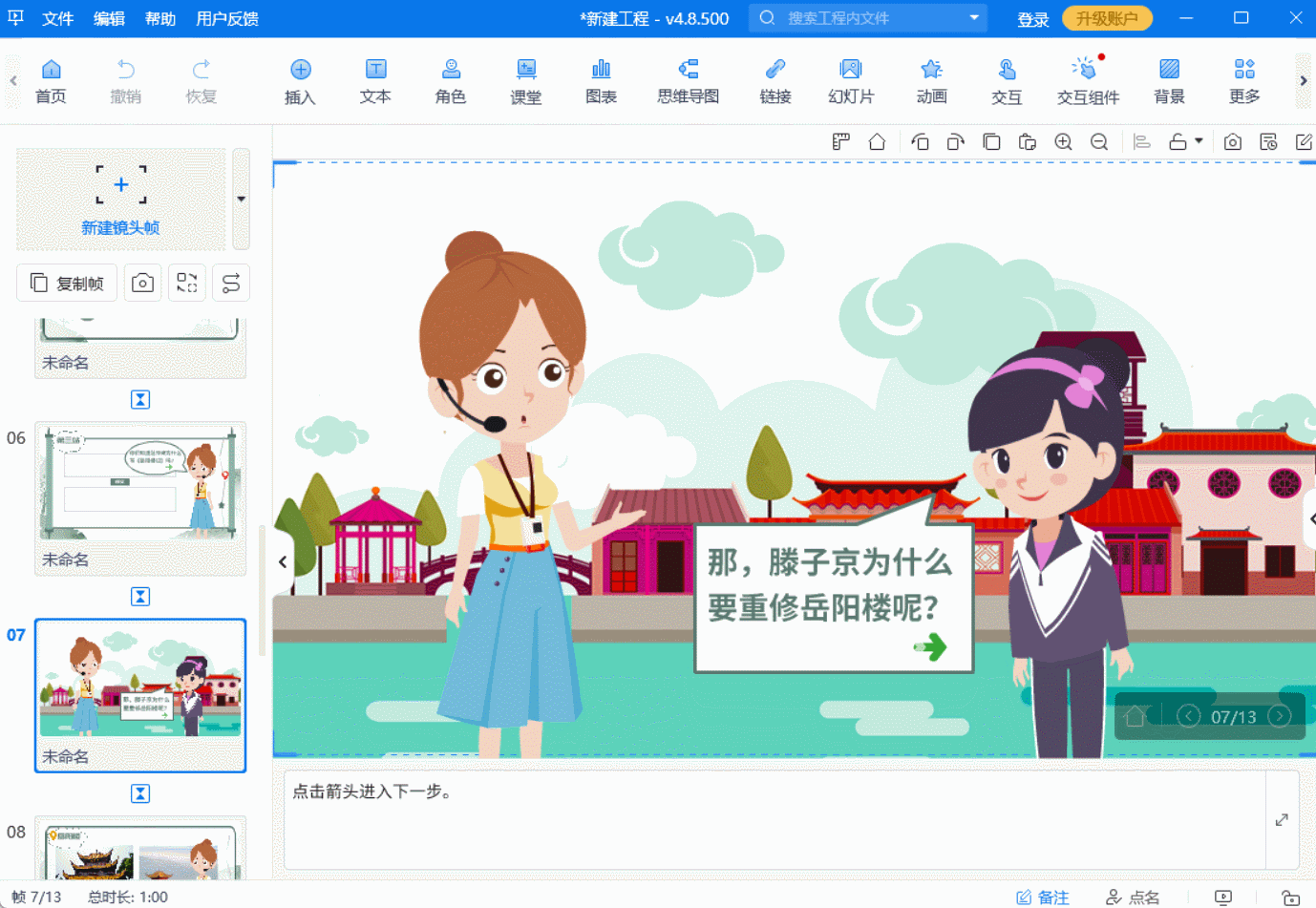
六、预览与调整,打造完美微课
完成所有设置后,别忘了点击【预览】按钮查看效果。在预览过程中,你可以仔细观察每一个交互效果是否如你所愿。如果发现任何问题或想要进一步优化效果,随时返回编辑界面进行调整。直到你满意为止。
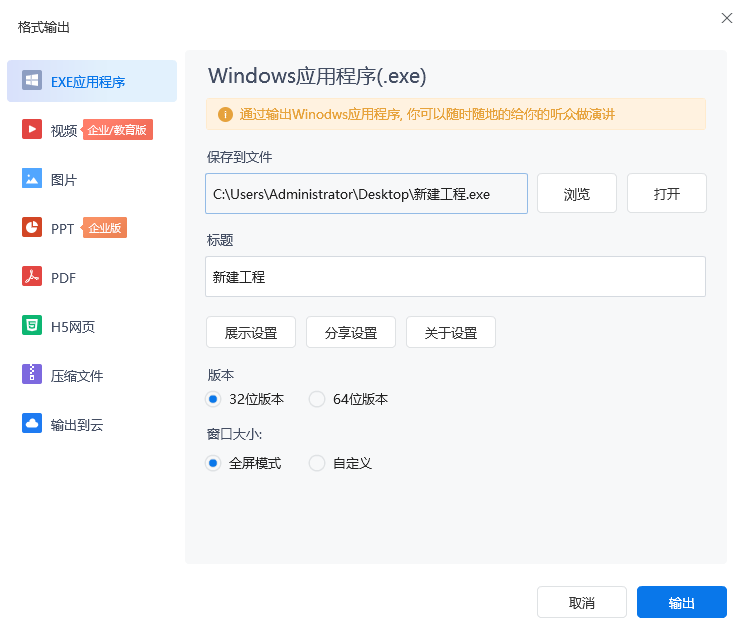
通过这样一步步的操作,一个生动有趣的交互微课就制作完成了。Focusky以其强大的功能和直观的操作界面,让制作交互微课变得轻松简单。
广州万彩信息技术有限公司官网:https://www.wancaiinfo.com/